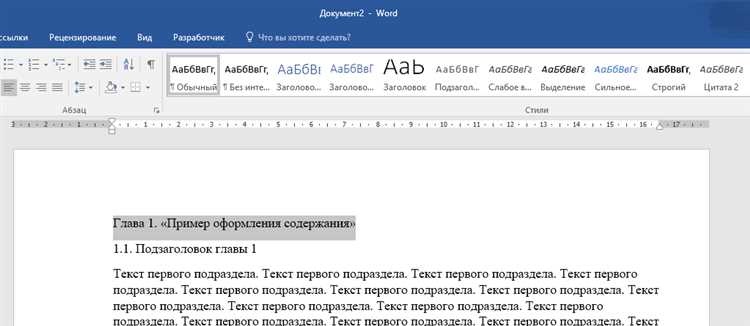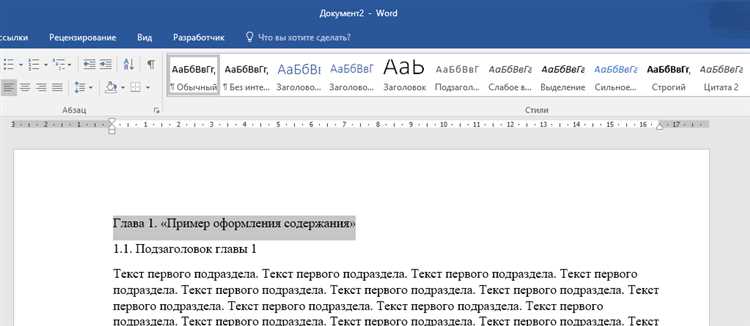
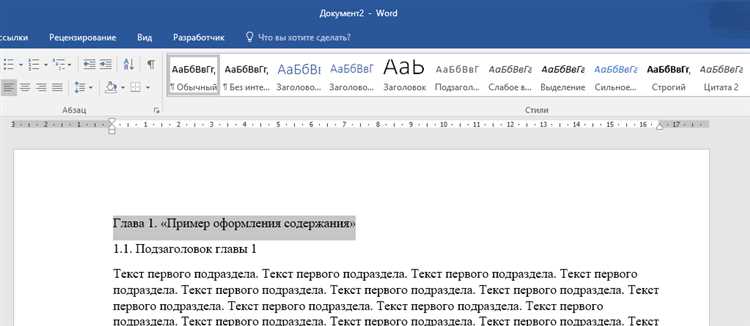
Содержание – это важная часть любого документа, которая помогает читателю быстро найти нужную информацию и ориентироваться в тексте. В Microsoft Word есть специальный инструмент, который позволяет автоматически создавать содержание на основе заголовков и подзаголовков документа. Этот инструмент является очень полезным при создании длинных документов, таких как отчеты или научные работы.
Чтобы создать содержание в Microsoft Word, необходимо следовать нескольким простым приемам оформления и верстки текста. Во-первых, заголовки и подзаголовки должны быть отформатированы с помощью соответствующих стилей – Заголовок 1, Заголовок 2 и т.д. Это позволяет сделать текст более структурированным и удобным для чтения.
Во-вторых, для создания содержания необходимо использовать функцию «Создать оглавление», которая находится во вкладке «Ссылки» на ленте инструментов Word. При нажатии на эту функцию Word автоматически создаст содержание на основе заголовков и подзаголовков, отформатированных соответствующими стилями.
Также важно отметить, что содержание в Microsoft Word может быть настроено по желанию пользователя. Например, можно выбрать, какие уровни заголовков будут отображаться в содержании, а также добавить дополнительные элементы, такие как номера страниц и ссылки на них. Это позволяет более гибко настраивать содержание и делать его более информативным.
Таким образом, создание содержания в Microsoft Word – это удобный и эффективный способ организации больших документов. При соблюдении простых правил оформления и верстки текста, можно создать содержание, которое поможет читателю быстро найти нужную информацию и сделает документ более удобным для использования.
Зачем нужно создавать содержание в Microsoft Word?
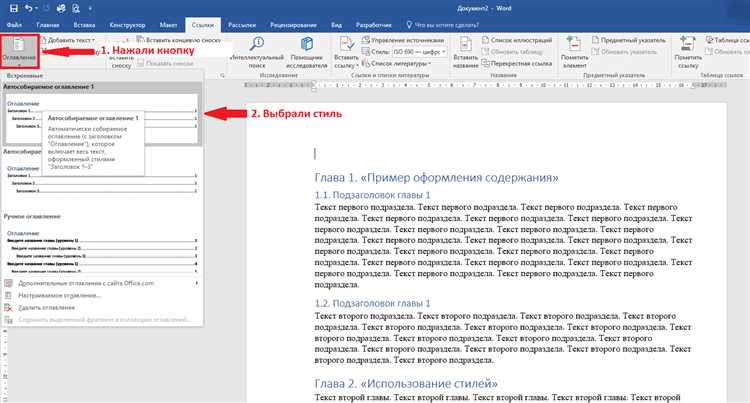
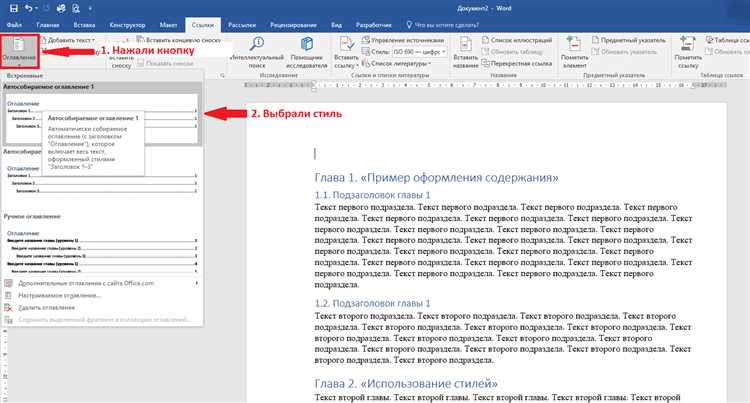
Содержание представляет собой своеобразную дорожную карту документа. В нем перечислены все разделы, подразделы и подподразделы, а также страницы, на которых они находятся. Посмотрев содержание, читатель может быстро определить, какие разделы ему интересны, и перейти к ним, минуя не нужные ему части.
Кроме того, содержание является важным инструментом для автора документа. Оно позволяет организовать информацию и структуру документа, следить за логической последовательностью разделов и обеспечить их связность. В процессе создания содержания автор сможет обнаружить и исправить ошибки, улучшить структуру текста и сделать его более понятным и гармоничным.
В целом, создание содержания в Microsoft Word полезно как для авторов, так и для читателей. Оно способствует улучшению организации текста, облегчает навигацию и повышает эффективность использования документа. Поэтому создание содержания следует рассматривать как неотъемлемую часть процесса работы с текстом в Microsoft Word.
Приемы оформления содержания
Оформление содержания в Microsoft Word может быть осуществлено с помощью различных приемов, которые позволяют создать аккуратный и удобочитаемый документ.
Нумерация разделов
Один из основных приемов оформления содержания — нумерация разделов. Пронумерованные разделы помогают легко ориентироваться в документе и быстро находить нужную информацию. Для нумерации разделов необходимо использовать функцию автоматической нумерации в Microsoft Word.
Выделение заголовков
Выделение заголовков является важным приемом оформления содержания. Он позволяет структурировать информацию и облегчает ее восприятие читателем. Заголовки можно выделять с помощью жирного или курсивного начертания, а также использовать разные уровни заголовков для обозначения иерархии информации.
Использование отступов и межстрочных интервалов
Для улучшения внешнего вида и читабельности содержания следует использовать отступы и межстрочные интервалы. Отступы помогут выровнять текст по левому краю и сделать его более аккуратным. Межстрочные интервалы позволят сконцентрироваться на каждой строке и сделать текст проще для чтения.
Использование разделительных линий
Для явного разделения разделов и подразделов в содержании можно использовать разделительные линии. Они создают понятный и структурированный вид документа, а также облегчают навигацию по содержанию. Разделительные линии можно создать с помощью функции горизонтальной линии в Microsoft Word.
Описанные приемы оформления содержания помогут сделать ваш документ более понятным, удобочитаемым и профессиональным. При использовании этих приемов в Microsoft Word вы сможете легко создавать содержание, которое будет идеально соответствовать вашим требованиям и ожиданиям.
Использование стилевых настроек
При создании содержания в Microsoft Word полезно использовать стилевые настроки для более эффективного и удобного форматирования текста. Стилевые настроки позволяют установить определенные параметры для различных элементов текста, таких как заголовки, абзацы, списки и т.д.
Использование стилевых настроек позволяет обеспечить единообразное оформление всего текста и создать профессиональный внешний вид документа. Стили позволяют быстро и легко изменить форматирование всего документа, просто изменяя стиль элемента. Кроме того, стилевые настроки автоматически создают содержание документа, что позволяет легко навигировать по тексту и быстро найти нужную информацию.
Преимущества использования стилевых настроек:
- Единообразное оформление: Стили позволяют установить одинаковое форматирование для разных элементов текста, обеспечивая единообразное и профессиональное оформление всего документа.
- Удобство изменения форматирования: Изменение форматирования всего документа становится простым и быстрым процессом благодаря стилевым настройкам. Чтобы изменить форматирование заголовков, абзацев или других элементов, достаточно изменить стиль элемента, и все соответствующие элементы в документе автоматически обновятся.
- Автоматическое создание содержания: С использованием стилевых настроек Microsoft Word может автоматически создать содержание документа, отображающее структуру и иерархию текста. Это позволяет быстро и легко найти нужную информацию в документе.
Использование стилевых настроек упрощает создание содержания в Microsoft Word, обеспечивает единообразное оформление документа и делает его навигацию удобной и легкой. Освоив этот прием оформления и верстки, вы сможете более эффективно работать с текстом и создавать профессиональные документы.
Пример применения заголовков разных уровней
Заголовок первого уровня (Заголовок 1) используется для обозначения основных разделов документа. Он является самым главным заголовком и обычно указывает на основную тему или категорию текста. В содержании заголовок первого уровня отображается самым крупным шрифтом.
Заголовки второго и третьего уровней (Заголовок 2 и Заголовок 3) используются для подразделов и подтем внутри основных разделов. Они следуют после заголовков первого уровня в иерархии и обычно указывают на более узкую тематику или детали. В содержании заголовки второго уровня отображаются шрифтом немного меньшего размера, чем заголовки первого уровня, а заголовки третьего уровня отображаются еще меньше.
При создании содержания с использованием заголовков разных уровней можно также задать форматирование номеров разделов. Например, можно использовать нумерацию или маркированные списки для указания порядка разделов и подразделов. Это помогает читателю быстро ориентироваться в тексте и находить нужные разделы.
В целом, применение заголовков разных уровней в Microsoft Word позволяет создать структурированный и легко воспринимаемый документ. Этот прием оформления особенно полезен при работе с большими объемами текста, позволяя быстро найти и ориентироваться в нужных разделах.
Создание гиперссылок
При создании гиперссылок важно определить якорные точки, то есть места, куда будет производиться переход. Благодаря грамотному использованию якорных точек, пользователь сможет быстро найти нужную информацию и ориентироваться в документе. Кроме того, гиперссылки могут быть оформлены разными цветами, стилями и выделением текста.
При создании гиперссылок рекомендуется также задать описание для каждой ссылки, чтобы пользователь смог легко определить, куда он будет переходить при клике на данную ссылку. Для этого можно использовать атрибут «Всплывающая подсказка», который отображается при наведении курсора на ссылку.
Создавать гиперссылки – это очень просто и быстро. Они помогают организовать содержание и сделать документ более понятным и удобным для пользователей. Кроме того, гиперссылки позволяют улучшить навигацию по документу, экономя время и усилия пользователя.
Приемы верстки содержания
Одним из приемов верстки содержания является выделение заголовков и подзаголовков с помощью жирного шрифта или курсива. Это позволяет сразу сделать содержание более структурированным и выделить важные части документа. Также можно использовать нумерацию для разделения разных уровней заголовков и подзаголовков.
Для удобства чтения можно использовать маркированные и нумерованные списки при оформлении содержания. Это позволяет ясно и наглядно представить все разделы и подразделы документа и упростить навигацию по нему. Также можно использовать таблицу содержания, которая сразу дает общее представление о структуре документа и позволяет быстро найти нужную часть.
Умение правильно верстать содержание – это важный навык, который помогает сделать документ более удобным и понятным для читателя. Следуя приемам верстки, можно создать содержание, которое будет эффективным инструментом навигации и упростит работу с документом.
Использование колонок для удобной организации информации
При создании документов в Microsoft Word, особенно в случае, когда требуется отображение большого объема информации, использование колонок может значительно улучшить организацию и читаемость текста.
Колонки позволяют разделить содержимое документа на несколько вертикальных столбцов, что помогает визуально разделить информацию на различные категории или темы. Например, если вы создаете отчет о продажах, вы можете выделить одну колонку для даты, другую для названия товара и третью для суммы продаж. Это позволит с легкостью просмотреть и анализировать данные.
Кроме того, использование колонок позволяет сэкономить место на странице и уменьшить количество переносов строк. Вы можете расположить информацию компактно и эффективно, что особенно полезно в случаях, когда требуется печать документа.
Для создания колонок в Microsoft Word достаточно просто выбрать нужную опцию в меню «Разметка страницы». Вы можете указать количество колонок, их ширину и расстояние между ними. После этого вы можете просто вписать свой текст в колонки или скопировать уже написанный текст и разбить его на колонки.
Использование колонок — это эффективный способ организации информации и улучшения читаемости документов. Попробуйте использовать эту функцию в Microsoft Word, чтобы сделать ваши документы более профессиональными и удобочитаемыми.
Вопрос-ответ:
Что такое колонки в организации информации?
Колонки – это вертикальные блоки текста или данных, которые располагаются рядом друг с другом для более удобного чтения и обработки информации.
Зачем нужно использовать колонки для организации информации?
Использование колонок позволяет лучше структурировать текст или данные, делает информацию более понятной и удобной для восприятия, а также экономит пространство на странице.
Какие преимущества имеет использование колонок?
Использование колонок позволяет создавать более читаемые и аккуратные документы, упрощает поиск и анализ информации, облегчает сравнение данных, а также помогает управлять и структурировать большие объемы информации.
В каких областях можно применять колонки для организации информации?
Колонки часто используются в журналах, газетах и других печатных изданиях, в презентациях, отчетах, брошюрах, веб-страницах и других документах, где необходимо представить информацию в логически упорядоченной и наглядной форме.
Как правильно создавать колонки для организации информации?
Для создания колонок можно использовать специальные инструменты в текстовых редакторах или верстальных программах. Нужно выбрать количество и ширину колонок, установить правила разбиения текста или данных, а также заботиться о визуальной привлекательности и читаемости документа.
Что такое колонки и как они используются для организации информации?
Колонки — это вертикальные разделители, которые используются для разбиения текста на столбцы. Они помогают организовать информацию, делая ее более понятной и удобной для восприятия. Колонки могут быть использованы в печатных материалах, таких как газеты и журналы, а также на веб-страницах. Они позволяют разбить текст на более мелкие блоки, что упрощает чтение и сканирование информации.
Какие преимущества дают использование колонок для организации информации?
Использование колонок для организации информации имеет несколько преимуществ. Во-первых, они позволяют разбить текст на более компактные блоки, что делает его более доступным для восприятия. Во-вторых, колонки позволяют уменьшить количество прокрутки или перелистывания страницы, так как информация может быть сверстана в несколько колонок на одной странице. Также, колонки могут использоваться для создания разных уровней информации, например, основного текста и боковой колонки с дополнительными материалами. Это помогает сделать информацию более структурированной и легкодоступной для читателя.